问:忘记WiFi管理员密码怎么办?
在尝试进入WiFi设置页面时,系统提示需要输入管理员密码,但我已经忘记了WiFi管理员密码,我该怎么做呢?
答:当您在打开WiFi设置页面时收到需要输入管理员密码的提示,实际上是指您需要输入WiFi路由器的登录密码。
如果您不记得WiFi管理员密码,无法登录到WiFi设置界面,那么鸿哥建议您可以按照以下方法进行操作。
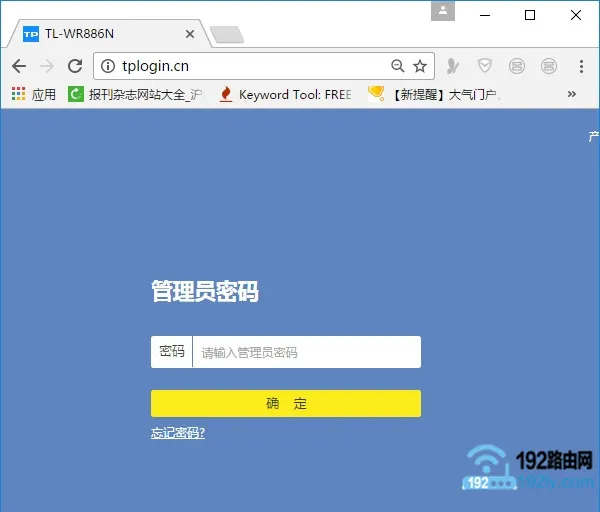
一、检查是否存有默认密码
1、部分WiFi路由器确实存在默认的管理员密码,这个默认的WiFi管理员密码通常可以在路由器底部的标签上找到,如下图所示。
如果您的WiFi路由器具备默认管理员密码,那么您可以直接使用该默认密码登录到设置页面。
 查看WiFi路由器默认管理员密码
查看WiFi路由器默认管理员密码
 查看WiFi路由器默认管理员密码
查看WiFi路由器默认管理员密码
2、然而,当前许多厂家生产的路由器,例如TP-Link、腾达、水星、迅捷、360、华为等,都已经取消了默认管理员密码。
在这种情况下,您会在路由器底部的标签上看到,并未提供默认管理员密码的信息,如下图所示。
 许多新版WiFi路由器没有默认管理员密码
许多新版WiFi路由器没有默认管理员密码
 许多新版WiFi路由器没有默认管理员密码
许多新版WiFi路由器没有默认管理员密码
 许多新版WiFi路由器没有默认管理员密码
许多新版WiFi路由器没有默认管理员密码
对于这类没有默认管理员密码的路由器,其WiFi管理员密码实际上是用户在首次配置路由器时自行设定的一个密码,如下图所示。
 WiFi管理员密码是用户在首次设置路由器时自行设定的密码
WiFi管理员密码是用户在首次设置路由器时自行设定的密码
二、将路由器恢复出厂设置
如果您使用的WiFi路由器没有默认管理员密码,并且您也忘记了之前自己设定的管理员密码,那么此时的解决办法是:
将路由器恢复出厂设置
因为恢复出厂设置会清除原有的管理员密码。一旦完成恢复出厂设置,再次访问WiFi设置页面时便无需输入管理员密码。
恢复出厂设置的操作非常简单,在路由器通电的状态下,持续按住复位按钮大约10秒钟即可完成恢复出厂设置。
 路由器上的复位按钮
路由器上的复位按钮









 陕公网安备41159202000202号
陕公网安备41159202000202号